iPad、iPhone、またはその他の便利なデバイスで視聴することは、今日では誰もが行っていることです。 iPhone または iPad で iTunes を使って映画を見るのが好きですが、いつもお気に入りの DVD ムービーをライブラリに追加したいとします。 その場合は、無料でありながら最良の方法を学ぶ必要があります。 DVD を iTunes に追加する、以下のこの記事の内容に示されているように。 このため、読書補助具を手に取り、以下に提供される情報に目を通し始めてください。
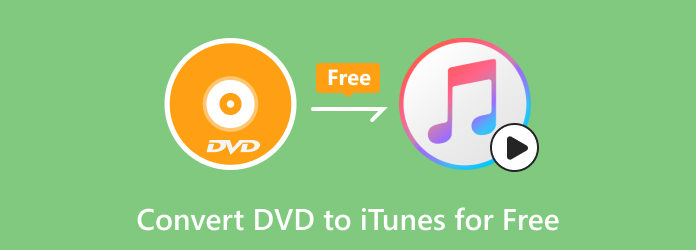
パート1。 iTunes は DVD を再生できますか?
DVD を iTunes に変換するための最適なソフトウェアを紹介する前に、iTunes が本当に DVD を再生できるかどうかを明確に理解しましょう。 ITunes は主に、映画、テレビ番組、デジタル音楽のメディア管理およびプレーヤー プログラムとして作成されました。 Apple が開発したにもかかわらず、Mac および Windows コンピュータで利用できるようになりました。 あなたの質問に答えると、物理的な DVD を直接再生する機能はありません。 したがって、Mac、iPhone、iPad、およびデスクトップ上のディスク、IOS、およびフォルダー内の DVD を再生したい場合は、通常、専用または内蔵の DVD プレーヤー アプリケーションが必要になります。 ただし、最新のラップトップまたはコンピュータを使用している場合は、DVD ドライブが装備されていないため、ディスクを再生するためだけに外付け DVD ドライブを購入する必要があることをご存知でしょう。
一方、Windows、Mac、さらには iPad や iPhone の iTunes に DVD を追加するにはどうすればよいでしょうか? 答えは、DVD を iTunes がサポートするデジタル ビデオに変換できるということです。 たとえば、DVD を MP4 に変換し、 MP4 ムービーを iTunes に追加する お持ちのすべての Apple デバイスと同期します。 以下は、iTunes がサポートするビデオ形式の詳細です。
iTunes のサポートされている形式
- MOV - Apple が開発した一般的な形式の 1 つです。これは QuickTime とも呼ばれ、Mac コンピュータでよく使用されますが、Windows でもサポートされています。
- MP4 - MPEG-4 としても知られるこのユニバーサル形式は、ほぼすべてのメディア プレーヤーと広く互換性があるため、含まれています。
- M4V - Apple が開発したもう 4 つの形式。 iTunes コンテンツのほとんどは MXNUMXV です。
- AVI は Windows でよく使われる形式ですが、DVD から iTunes にムービーを追加するためにも使用できます。
- MKV - iTunes は MKV を無制限にサポートしているわけではありませんが、依然としてリストに含まれています。
- WMV - Windows のもう 1 つのオリジナル形式である WMV は、iTunes ライブラリのサポートにも使用されます。
パート2。 DVD を iTunes に変換するための最高の無料ソフトウェア
それでは本題に入り、最高の無料方法で DVD を iTunes に保存する方法を学びましょう。 このBlu-rayマスターの紹介 フリーDVD リッピングは、さまざまなデバイスで映画を鑑賞したり、DVD コレクションをバックアップしたり、他のユーザーとコンテンツを簡単に共有したりできる、驚くべき実用的な DVD リッピング プログラムです。さらに、このプログラムは、DVD ディスク、ISO イメージ ファイル、コンピューター上のフォルダーからデータを読み取り、MP4、MOV、AVI、MKV、WMV など、iTunes がサポートする希望のデジタル形式に変換できます。この無料 DVD リッパーは、DVD からオーディオ トラックを抽出し、MP3、FLAC、AAC などで保存する機能も提供します。 DVDをiTunesにインポートできますか?この無料のリッピングツールを使用すると、肯定的な答えが得られるでしょう。
そのうえ? Windows を使用する以外に、Mac の iTunes に DVD をコピーすることもできます。 次に、ビデオ解像度、フレーム レート、ビット レート、オーディオ品質など、プロジェクトの好みに合わせて出力設定をカスタマイズします。 さらに、リッパーは次のような機能も提供する場合があります。 DVD リージョン サポート、オーディオおよび字幕トラックの選択、およびバッチ変換プロセスのサポート。 一方、フリーウェア プログラムには制限がある場合があることに注意することが重要ですが、メイン ページで販売されているこの Free Ripper のアップグレード バージョンにアップグレードすることもできます。
主な機能
- DVD を iTunes がサポートするすべての形式と 200 種類以上の形式にリッピングします。
- リッピングする前に、エフェクト、透かし、オーディオをトリミング、変更して DVD を編集します。
- マスターしやすいインターフェース。
- 超高速のリッピング手順とプロセス自体。
無料ダウンロード
Windowsの場合
安全なダウンロード
購入した DVD を iTunes ライブラリに追加する詳細な手順
1ステップ。リッパーをインストールする
まず、をクリックしてソフトウェアをコンピュータに取り込みます。 ダウンロード 上のボタンをクリックします。 次に、クイックインストールプロセスに従います。
2ステップ。DVD をアップロードする
次に、DVD ディスクをコンピュータの DVD ドライブに置きます。 次に、ソフトウェアを起動するときに、 ディスクをロードする ボタンを押してDVDを持ち込んでください。

3ステップ。希望の出力に設定
DVD がロードされたら、 プロフィール ボタンをクリックして、希望の形式を選択します。 iTunes がサポートする形式のみを選択してください。また、選択する際に具体的に指定することもできます。 iPad、iPhoneなど、使用しているデバイス、テレビなど。

4ステップ。変換を開始
形式を設定した後、 ブラウズ ボタン。 その後、 変換

パート3。 DVDをiTunesに追加する方法
コンピュータで DVD を iTunes がサポートする形式にリッピングした後、それを iTunes に追加して、iPad や iPhone などのデバイスで楽しむ必要があります。では、変換した DVD デジタル コピーを iTunes にインポートするにはどうすればよいでしょうか?その前にiTunesを最新バージョンにアップデートする必要があります。ここで、以下の手順に従って、デジタル DVD コレクションを iTunes ライブラリに追加できます。
1ステップ。コンピュータで iTunes を起動し、「ファイル」をクリックして「ファイルをライブラリに追加」または「フォルダをライブラリに追加」を選択します。

2ステップ。次に、ファイル エクスプローラーから DVD ファイルまたはフォルダーを選択できます。 Mac ユーザーの場合は、Finder から見つけることができます。
3ステップ。これで、左上のボックスから映画を選択できるようになります。ここで DVD ムービーを見つけ、クリックして視聴を開始できます。

パート4。 iTunes と DVD に関する FAQ
-
iTunes Store には DVD ムービーがありますか?
残念ながら、iTunes Store は DVD の販売に重点を置いていません。 代わりに、テレビ番組、音楽、映画などのデジタル コンテンツをデジタル形式で提供します。
-
購入した DVD を iTunes ライブラリに追加できますか?
はい。 ただし、コンテンツを iTunes に追加するには、まず DVD をデジタル形式に変換する必要があります。 これは、iTunes が DVD 形式のコンテンツをサポートしていないためです。
-
iTunes での映画の料金はいくらですか?
購入したい映画によって異なります。 考慮すべきその他の要素は、映画の公開日と人気です。 オンデマンドで最新のものであるほど、価格は高くなります。 ただし、価格の目安としては、2 ドルから 500 ドルの範囲です。
-
iTunes は Blu-ray を再生できますか?
いいえ、iTunes は DVD と Blu-ray の両方をネイティブにサポートしていません。 サポートされているビデオ形式は MP4、M4V、MOV、MKV、AVI、WMV のみです。 したがって、Blu-ray ムービーを iTunes で再生するには、iTunes がサポートするデジタル形式に変換する必要があります。
-
Apple コンピュータには DVD プレーヤーが付いていますか?
Apple は、DVD プレーヤーや Blu-ray プレーヤーを含むコンピューターへのディスク ドライブの搭載を段階的に廃止しています。 MacBook Pro、Air、Mac Mini、iMac などの最新の Mac コンピューターにはディスク ドライブが内蔵されていないのはこのためです。 ただし、Mac のバージョンが古い場合は、光学式ドライブがまだ内蔵されている可能性があります。 それ以外の場合は、DVD を Mac 上の iTunes にコピーするために外付けドライブが必要になります。
包み込む
以上の情報からお分かりかと思いますが、 DVD を iTunes に転送する デジタル形式に変換する場合にのみ可能になります。したがって、選択したリッパーの提供された指示を使用することで、一銭も費やすことなく、タスクを簡単かつ迅速に実行できます。さらに、得られるビデオの品質について心配する必要はありません。このツールは無料で使用できますが、損失のない出力が保証されているためです。ぜひ、Blu-ray マスターをご利用ください。 フリーDVD リッピング 今。
Blu-ray マスターの詳細


